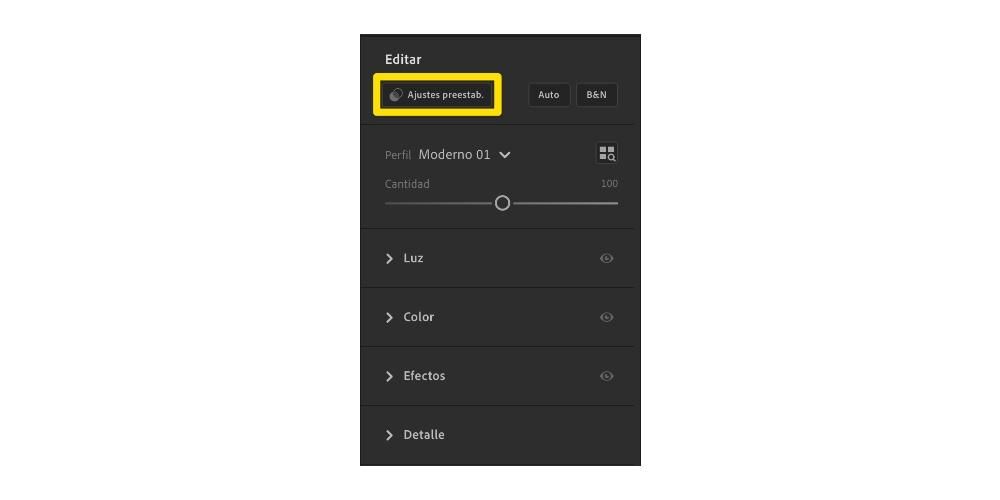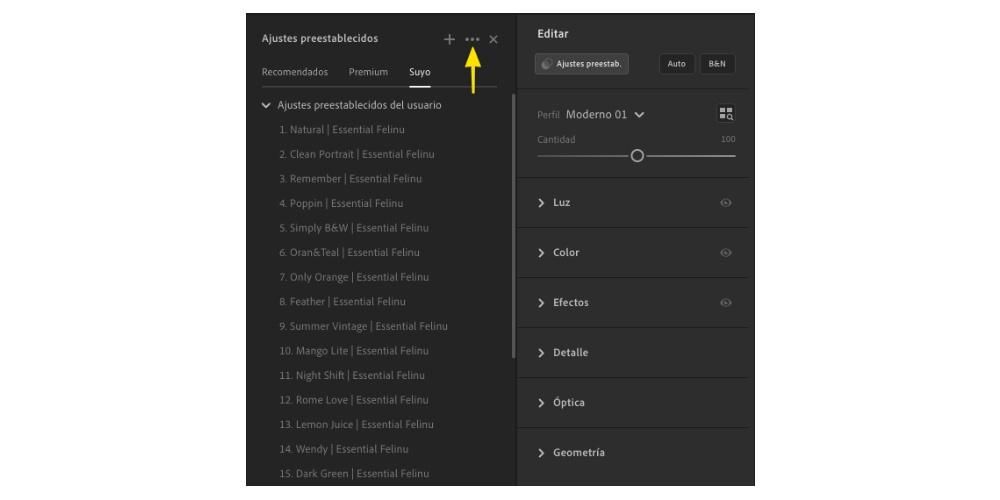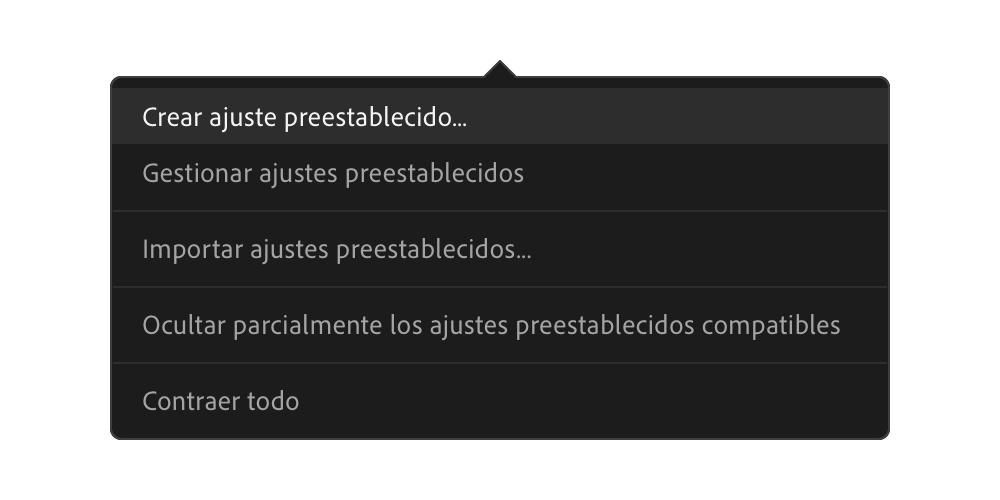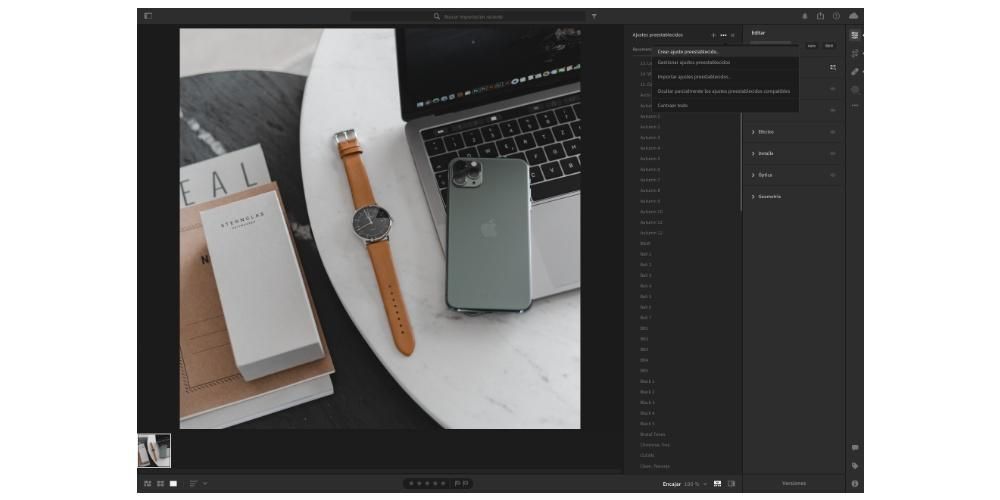ফটো সম্পাদনা করার জন্য বিশ্বের সবচেয়ে বেশি ব্যবহৃত অ্যাপ্লিকেশনগুলির মধ্যে একটি হল লাইটরুম, এবং নিঃসন্দেহে, একটি কারণ হল বিভিন্ন প্রিসেট ব্যবহার করতে সক্ষম হওয়া কতটা সহজ যা আপনি নিজে যোগ করতে বা তৈরি করতে পারেন৷ ঠিক আছে, আমরা এই পোস্টে আপনাকে বলতে চাই, আপনি কীভাবে লাইটরুমে প্রিসেট যোগ করতে বা তৈরি করতে পারেন, আপনার ম্যাক, আইপ্যাড বা আইফোন থাকুক না কেন।
একটি প্রিসেট কি?
এই পোস্টে আমাদের আপনাকে যা বলতে হবে সবকিছুর সম্পূর্ণরূপে যাওয়ার আগে, আপনি একটি প্রিসেট কী তা না জানার অবস্থানে থাকতে পারেন এবং আমরা প্রথমে যা করতে চাই তা হল এই প্রশ্নের উত্তর৷ একটি প্রিসেট, যা আপনি এটিকে ফিল্টারও বলতে পারেন , এর বেশি নয় সম্পাদনা সেটিংস একটি সংখ্যা যে একটি ফটোগ্রাফ প্রয়োগ করা হয়.
লাইটরুমে ইতিমধ্যেই এমন প্রিসেট রয়েছে যা ডিফল্টরূপে ইনস্টল করা থাকে এবং আপনি আপনার সমস্ত ফটোর সাথে অবাধে ব্যবহার করতে পারেন। যাইহোক, কিছুটা বেশি পেশাদার দর্শকদের উপর দৃষ্টি নিবদ্ধ করা একটি অ্যাপ, এটি আপনাকে সুবিধা দেয় আপনার নিজস্ব প্রিসেট তৈরি করতে সক্ষম হচ্ছে দ্য অন্যদের যোগ করুন ব্যবহারকারীরা, অনেক ভিডিও সম্পাদনা পেশাদার এই স্ব-নির্মিত প্রিসেটগুলি ভাগ করে বা বিক্রি করে।
তাই আপনি তাদের তৈরি করতে পারেন
শুরু থেকেই, আপনি যখন লাইটরুম অ্যাপ্লিকেশনটি খুলবেন, তখন আপনার কাছে মনে হবে এটি একটি আছে খুব পেশাদার চেহারা এবং এটি সহজে ব্যবহার করা কঠিন হতে পারে। বাস্তবতা খুব ভিন্ন, এবং কয়েক মিনিটের মধ্যে আপনি এটি নিয়ন্ত্রণ করতে পারেন। এই পেশাদার ফটো এডিটিং অ্যাপটি আপনাকে যে সমস্ত ক্রিয়াগুলি সম্পাদন করতে দেয় তার মধ্যে নিঃসন্দেহে একটি স্টার ফাংশন হল প্রিসেট যোগ করা এবং সেগুলি তৈরি করা উভয়েরই সম্ভাবনা, যা আমরা এই মুহূর্তে ফোকাস করতে যাচ্ছি।
যেমনটি আমরা আগে উল্লেখ করেছি, একটি প্রিসেট একটি ফটোগ্রাফে প্রয়োগ করা সামঞ্জস্যের সেট ছাড়া আর কিছুই নয়। এগুলো তৈরি করতে পারার সুবিধা হলো প্রতিটি ব্যবহারকারীর সৃজনশীল স্বাধীনতা আছে আপনি যতগুলি প্রিসেট চান এবং সেগুলির প্রতিটিতে আপনি যে সেটিংস রাখতে চান তার সাথে যুক্ত করতে সক্ষম হন৷ সুতরাং, এটি প্রথম ধাপ এবং একটি প্রিসেট তৈরি করার জন্য আরও গুরুত্বপূর্ণ হল একটি ফটোগ্রাফে সামঞ্জস্যের একটি সিরিজ প্রয়োগ করা, অর্থাৎ, একটি ছবি সম্পাদনা করুন যেটি আপনি লাইটরুমে আমদানি করেছেন। এখানে একটি ফটোগ্রাফের বিভিন্ন প্যারামিটারের একটি তালিকা রয়েছে যা আপনি লাইটরুমে সম্পাদনা করতে পারেন।

- এক্সপোজিশন
- বৈপরীত্য
- আলোকসজ্জা
- ছায়া
- গোরা
- কালোরা
- বিন্দু বক্ররেখা
- তাপমাত্রা
- হিউ
- তীব্রতা
- স্যাচুরেশন
- রঙ মিক্সার
- রঙ গ্রেডিং
- টেক্সচার
- নির্মলতা
- পরিষ্কার কুয়াশা
- বুলেট পয়েন্ট
- দানাদার
- ফোকাস
- শব্দ হ্রাস
- রঙের শব্দ হ্রাস
- রঙিন বিকৃতি অপসারণ
- লেন্স সংশোধন সক্রিয় করুন
- পাড় বাদ দিন
- খাড়া
- বিকৃতি
- উল্লম্ব
- অনুভূমিক
- আবর্তিত
- চেহারা
- স্কেল
- এক্স অফসেট
- Y-অফসেট
- ক্লিক করুন প্রিসেট .
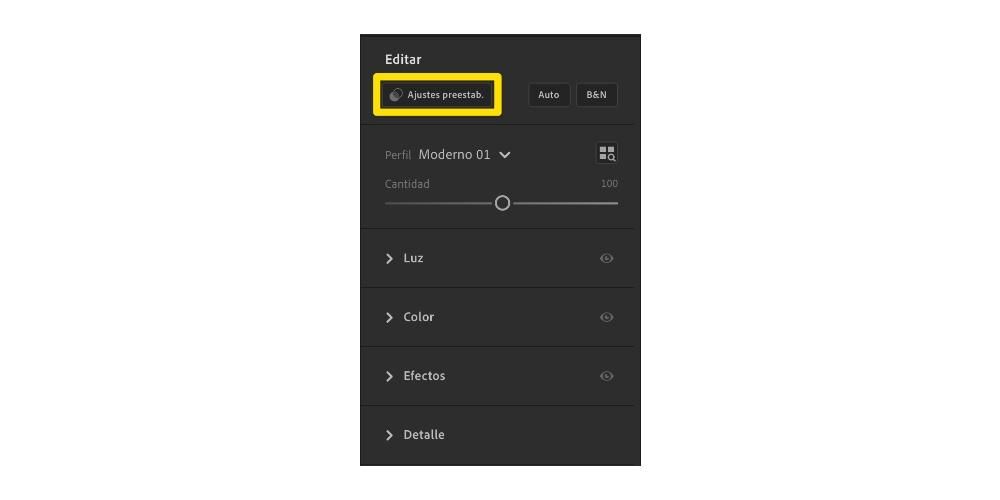
- ক্লিক করুন তিন পয়েন্ট যা প্রদর্শিত মেনুতে উপস্থিত হয়।
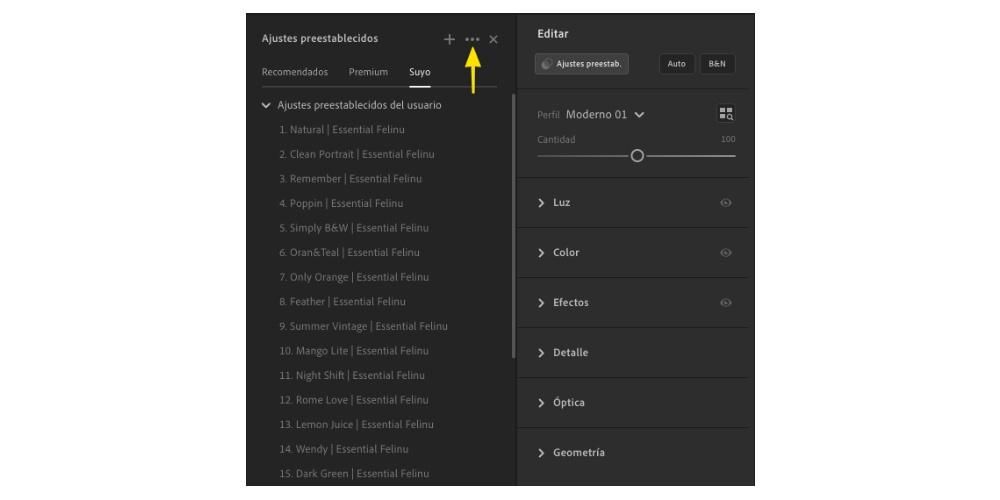
- পছন্দ করা প্রিসেট তৈরি করুন
-
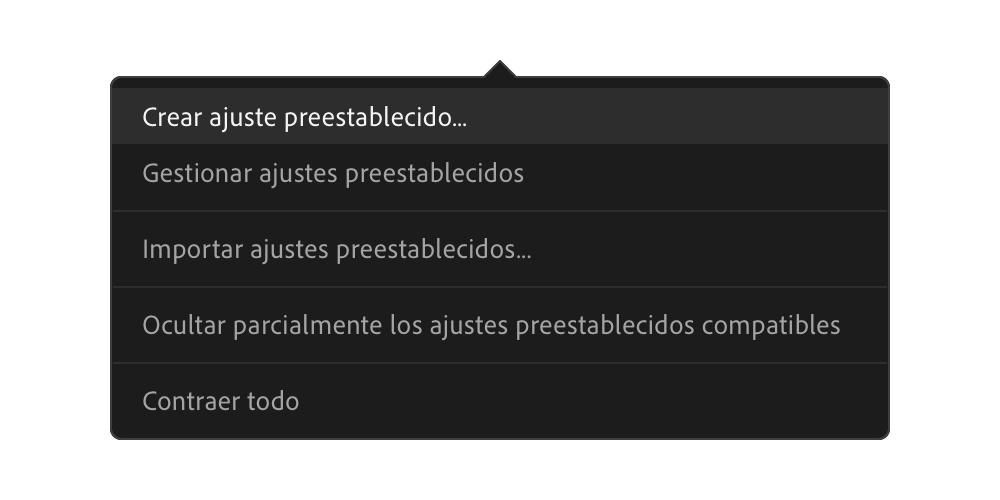
- আপনার প্রিসেট জন্য একটি নাম লিখুন.
- সংরক্ষণ ক্লিক করুন.
- ক্লিক করুন তিন পয়েন্ট উপরের ডানদিকে অবস্থিত।
- পছন্দ করা প্রিসেট তৈরি করুন .
- আপনি যে নামটি প্রিসেট দিতে চান তা লিখুন।
- স্ক্রিনের উপরের ডানদিকে অবস্থিত টিক টিপুন।
- লাইটরুমে, ক্লিক করুন ছবি যুক্ত করো .
- ক্লিক করুন আমদানি করার জন্য পর্যালোচনা করুন .
- ক্লিক করুন 1টি ফটো যোগ করুন .
- এর মেনু প্রদর্শন করুন সম্পাদনা করুন .
- ক্লিক করুন প্রিসেট .
- ক্লিক করুন তিন পয়েন্ট যা প্রদর্শিত মেনুতে উপস্থিত হয়।
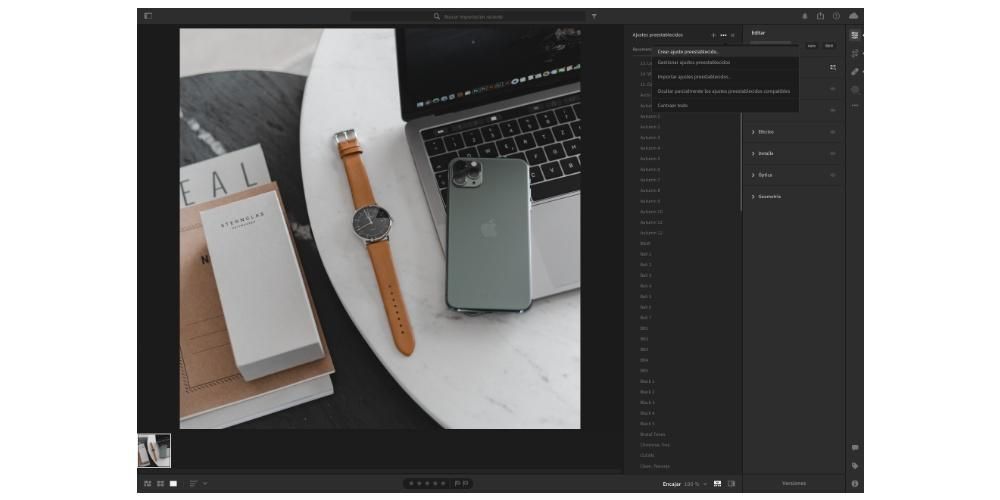
- পছন্দ করা প্রিসেট তৈরি করুন .
- আপনার প্রিসেট জন্য একটি নাম লিখুন.
- সংরক্ষণ ক্লিক করুন.
- আইকনে ক্লিক করুন শেয়ার করার জন্য এবং নির্বাচন করুন লাইটরুম .
- ক্লিক করুন এখন লাইটরুম চালু করুন .
- ক্লিক করুন তিন পয়েন্ট উপরের ডানদিকে অবস্থিত।
- পছন্দ করা প্রিসেট তৈরি করুন .
- আপনি যে নামটি প্রিসেট দিতে চান তা লিখুন।
- স্ক্রিনের উপরের ডানদিকে অবস্থিত টিক টিপুন।
ম্যাকে
একবার আপনি আপনার ফটোগ্রাফের মধ্যে যে সমস্ত প্যারামিটারগুলি চেয়েছিলেন সেগুলি সম্পাদনা এবং সংশোধন করা শেষ হয়ে গেলে, এটি কেবলমাত্র সেই সমস্ত সামঞ্জস্যগুলিকে একটি প্রিসেটের মধ্যে সংরক্ষণ করতে সক্ষম হওয়ার জন্য সংশ্লিষ্ট পদক্ষেপগুলি সম্পাদন করতে রয়ে যায়, এমনভাবে যাতে আপনি যখন একটি ফটোগ্রাফ সম্পাদনা করতে চান সেই একই সামঞ্জস্য, যেমন আপনাকে এটি ব্যবহার করতে হবে এবং আপনাকে আবার ফটো সম্পাদনা করতে হবে না। ম্যাকের ধাপগুলো নিম্নরূপ।
আইফোন এবং আইপ্যাডে
একইভাবে ম্যাকে আপনি যে কোনও সংস্করণের প্রিসেট তৈরি করতে পারেন যা আপনি কোনও ফটোগ্রাফে করেছেন, এই প্রক্রিয়াটি আইফোন বা আইপ্যাড থেকেও করা যেতে পারে এবং উপরন্তু, উভয় ডিভাইসেই পদক্ষেপগুলি ঠিক একই রকম। আপনি নীচে দেখতে পাচ্ছেন, এটি অত্যন্ত সহজ এবং একবার আপনি ফটোটি সম্পাদনা করার পরে, সেই সেটিংসগুলির সাথে একটি প্রিসেট তৈরি করতে আপনাকে নিম্নলিখিত পদক্ষেপগুলি অনুসরণ করতে হবে৷

লাইটরুমে একটি প্রিসেট যোগ করার পদক্ষেপ
এই অ্যাপ্লিকেশনের পক্ষে দুর্দান্ত পয়েন্টগুলির মধ্যে একটি হল এটি আপনাকে অনুমতি দেয় একটি পেশাদার মত সম্পাদনা করুন , কিন্তু সত্যিই প্রয়োজন ছাড়া, যেহেতু এটা তাই আপনি শুধু প্রিসেট প্রয়োজন ফটো এডিটিং পেশাদারদের দ্বারা ব্যবহৃত। সৌভাগ্যবশত, এমন অনেকেই আছেন যারা নিজেরাই তাদের কাজের জন্য ব্যবহার করা প্রিসেটগুলি জনসাধারণের কাছে শেয়ার করেন বা বিক্রি করেন, তাই একবার কেনা হলে, আপনাকে সেগুলি লাইটরুমে যোগ করতে হবে।
ম্যাক এবং আইফোন বা আইপ্যাড উভয় ক্ষেত্রেই এটি করার পদক্ষেপগুলি সত্যিই সহজ, তবে আপনাকে কিছু মনে রাখতে হবে এবং তা হল এই সম্পাদনা সেটিংস পেতে, আপনার RAW ফরম্যাটে একটি ছবি থাকতে হবে যারা প্রিসেট আছে. সাধারণত পেশাদাররা যা করে তা হল বিভিন্ন RAW ফটোগুলি প্রদান করা যাতে বিভিন্ন প্রিসেট থাকে যা ব্যবহারকারীর জন্য অর্থ প্রদান করেছে বা সহজভাবে ডাউনলোড করেছে।
ম্যাকে এটি করুন
একবার আপনি RAW বিন্যাসে ফাইলগুলি প্রাপ্ত করার পরে যেটিতে সম্পাদনা সেটিংস রয়েছে যা আপনি একটি প্রিসেটের মধ্যে সংরক্ষণ করতে চান, এই কাজটি সম্পূর্ণ করতে সক্ষম হওয়ার পদক্ষেপগুলি একটি যুক্ত করার জন্য আমরা পূর্বে যে ধাপগুলি ব্যাখ্যা করেছি তার থেকে খুব বেশি আলাদা নয়। ফটো প্রিসেট যা আপনি ইতিমধ্যেই সম্পাদনা করেছেন। এখানে আমরা এটি কিভাবে করতে হবে তা ব্যাখ্যা করি।
আইফোন এবং আইপ্যাডে এটি করুন
আমরা এখন আইফোন বা আইপ্যাডে চলে আসি, এবং প্রক্রিয়াটি আসলেই ঠিক একই রকম, অথবা অন্তত ম্যাকের জন্য যা আমরা আপনাকে বলেছিলাম তার সাথে খুব মিল। আপনাকে কেবল ফাইল বা ফটোগ্রাফ RAW ফর্ম্যাটে অ্যাক্সেসযোগ্য থাকতে হবে, হয় আপনার গ্যালারি ফটো বা ফাইল অ্যাপ থেকে। একবার আপনার কাছে ফটোগ্রাফটি ভালভাবে অবস্থিত এবং অ্যাক্সেসযোগ্য হয়ে গেলে, আপনাকে নিম্নলিখিত পদক্ষেপগুলি সম্পাদন করতে হবে।